你有没有想过,拥有一台平板电脑,随时随地都能和远方的朋友视频聊天呢?想象你正躺在沙发上,手里捧着一台轻薄的平板,屏幕上出现的是你那久未谋面的老友,是不是瞬间感觉距离都近了呢?今天,就让我来给你详细介绍如何使用Skype在平板电脑上畅享视频通话的乐趣吧!
一、选择合适的平板电脑

首先,你得有一台平板电脑。市面上有很多品牌的平板,比如苹果的iPad、华为的MatePad、小米的平板等等。选择平板的时候,要注意以下几点:
1. 操作系统:Skype支持Windows、iOS和Android系统,所以你得根据你手头的设备选择合适的操作系统。
2. 处理器和内存:平板电脑的处理器和内存决定了它的运行速度和流畅度,尽量选择性能较好的。
3. 屏幕大小和分辨率:屏幕大小和分辨率会影响视频通话的体验,一般来说,屏幕越大,分辨率越高,体验越好。
二、下载并安装Skype应用
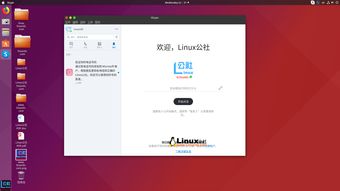
平板电脑准备好后,接下来就是下载并安装Skype应用了。以下是不同操作系统的下载方法:
1. iOS系统:打开App Store,搜索“Skype”,然后点击“获取”进行下载。
2. Android系统:打开Google Play商店,搜索“Skype”,然后点击“安装”进行下载。
3. Windows系统:打开Microsoft Store,搜索“Skype”,然后点击“获取”进行下载。
下载完成后,按照提示完成安装即可。
三、注册或登录Skype账号

安装好Skype应用后,你需要注册或登录一个Skype账号。如果你已经有了Skype账号,直接登录即可;如果没有,可以按照以下步骤注册:
1. 打开Skype应用,点击“注册”按钮。
2. 输入你的邮箱地址或手机号码,设置密码,然后点击“下一步”。
3. 验证你的邮箱或手机号码,完成注册。
四、添加联系人
注册并登录Skype账号后,你可以开始添加联系人了。以下是添加联系人的方法:
1. 打开Skype应用,点击左上角的“联系人”图标。
2. 点击屏幕下方的“+”号,选择“添加联系人”。
3. 输入联系人的邮箱地址或手机号码,然后点击“添加”。
五、进行视频通话
添加联系人后,就可以进行视频通话了。以下是进行视频通话的方法:
1. 打开Skype应用,点击联系人列表中的联系人。
2. 点击屏幕下方的“视频通话”按钮。
3. 等待对方接听,接通后就可以开始视频聊天了。
六、设置和优化
为了获得更好的视频通话体验,你可以对Skype进行一些设置和优化:
1. 调整视频分辨率:在Skype设置中,可以调整视频通话的分辨率,以适应你的网络环境。
2. 开启麦克风和摄像头权限:确保平板电脑的麦克风和摄像头权限已经开启,以便Skype正常使用。
3. 关闭不必要的应用:在进行视频通话时,关闭其他占用系统资源的应用,以保证通话的流畅度。
通过以上步骤,你就可以在平板电脑上使用Skype进行视频通话了。现在,你可以在任何时间、任何地点,与亲朋好友畅享面对面的交流。快来试试吧,相信你一定会爱上这种便捷的沟通方式!
